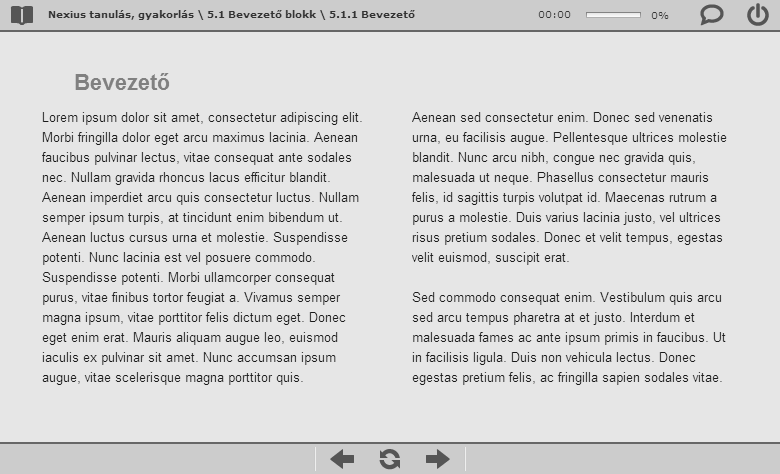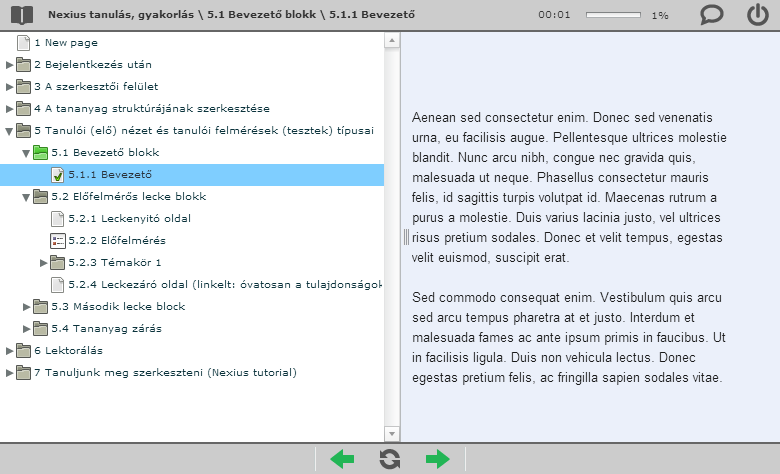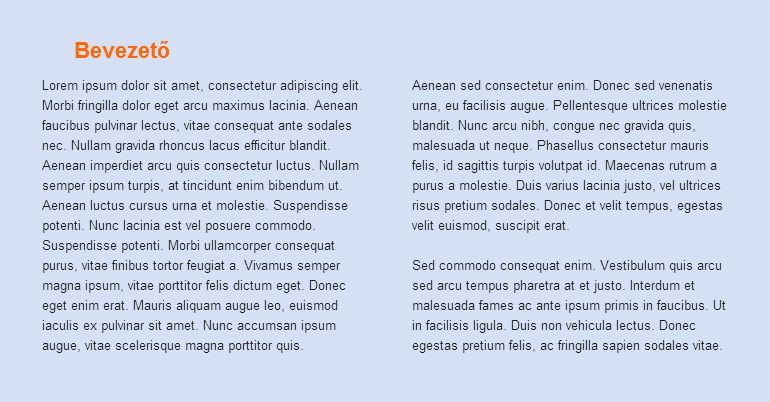Tanulás
A tananyaglista szűrhető a lista feletti szövegmezőbe beírt kifejezéssel. A szűrőkifejezés használata történhet alapértelmezetten szóközi vagy szókezdeti egyezéssel. A szűrő nem érzékeny a kis- és nagybetűk közötti különbségekre.
A jogosultságod szintjétől függ, hogy szerkeszteni is, vagy csak tanulni tudsz egy tananyagot. A jobb oldali oszlopban találod a lehetséges műveleteket. Válaszd ki, mit szeretnél csinálni, és kattints rá:
- Edit: szerkesztheted a tananyagot.
- Flash: tananyag megtekintése flash lejátszóval.
- HTML: tananyag megtekintése HTML lejátszóval.
Minden tananyag a tanulói felületen keresztül jelenik meg, amelynek jelenleg több különböző elrendezésű és vizuális megjelenésű változata van.
A felület változhat, de a részei, a kezeléshez szükséges gombok mögött ugyanazok a funkciók állnak.
Tekintsük át a két leggyakoribb tanulói felület részeit!
Listázd ki a tananyagokat, majd kattints az egyik típusú megjelenítésre (HTML, Flash) a cím mellett.
 Ide kattintva megjelenik a tartalomjegyzék.
Ide kattintva megjelenik a tartalomjegyzék.
 A tananyag, a blokk és az oldal címe.
A tananyag, a blokk és az oldal címe.
 A tanulási folyamatot jellemző információk (tanulási idő, haladási ütem).
A tanulási folyamatot jellemző információk (tanulási idő, haladási ütem).
 Lektori jegyzetek megjelenítése/elrejtése, CTRL-lal készítése.
Lektori jegyzetek megjelenítése/elrejtése, CTRL-lal készítése.
 Kilépés a tananyagból.
Kilépés a tananyagból.
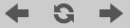 Lapozás előre, Az oldal újratöltése, és lapozás vissza.
Lapozás előre, Az oldal újratöltése, és lapozás vissza.
 A tanulói felület felső részében található a Tartalom
A tanulói felület felső részében található a Tartalom Contents gomb. Ha erre kattintasz, az ablak bal oldalsó részében megjelenik az adott tananyag tartalomjegyzéke, amiben mindig az aktuálisan megnyitott oldal van kiemelve. Ennek a mérete növelhető, és csökkenthető is. A következő részben olvashatsz a tananyag felépítéséről részletesen. A tartalomjegyzékben lévő ikonok jelentéséről a státuszok részben olvashatsz. Az oldalakat dupla kattintással, a blokkokat pedig az előtte lévő ikonra kattintva tudod megnyitni, becsukni a ikonnal. Ha ismét a gombra kattintasz, a tartalomjegyzék eltűnik, és újra láthatóvá válik a tartalom. A címsorra kattintva megjeleníthető, és eltűntethető a tartalomjegyzék.
A jobb felső sarokban a következő információk jelennek meg:
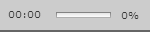
- A tanulási alkalom alatt eltelt idő. 15-20 perc után pirosan jelenik meg, ekkor érdemes szünetet tartani.
- Az itt található a progress bar, azt mutatja, hogy a lecke (SCO) hány %-ának van elfogadott státusza.
 Kommentek: Ezzel a funkcióval rögzítheted az anyaggal kapcsolatos észrevételeidet. A részletes használatáról a későbbiekben olvashatsz.
Kommentek: Ezzel a funkcióval rögzítheted az anyaggal kapcsolatos észrevételeidet. A részletes használatáról a későbbiekben olvashatsz.
 Jobb oldat felül Kilépés: Mindig erre a gombra kattintva zárd be az anyagot. Ha nem így teszel, a rendszer nem menti el az utolsó lapozás óta keletkezett tanulásra vonatkozó információkat.
Jobb oldat felül Kilépés: Mindig erre a gombra kattintva zárd be az anyagot. Ha nem így teszel, a rendszer nem menti el az utolsó lapozás óta keletkezett tanulásra vonatkozó információkat.
Középen jelenik meg a tananyag.
Alul találod a navigációhoz szükséges gombokat, amelyekkel előre, vissza (next, previous): Előre-, illetve visszalapozhatsz a tananyagban. Frissítés (Reload): Szükséges lehet a bonyolultabb oldalak újraolvasása. Ezzel a gombbal a tanuló egy kattintással újratöltheti az oldalt.
 Szürke a tovább gomb, amíg nem teljesíted az oldalt. Ha ekkor kattintasz rá, a rendszer figyelmeztet, hogy nem fejezted be az oldalt.
Szürke a tovább gomb, amíg nem teljesíted az oldalt. Ha ekkor kattintasz rá, a rendszer figyelmeztet, hogy nem fejezted be az oldalt.
 Zöld a tovább gomb, ha befejezted az oldalt és ellapozhatsz. Azt, hogy mitől lesz teljesített egy oldal, a szerkesztő, vagyis te fogod beállítani az események segítségével.
Zöld a tovább gomb, ha befejezted az oldalt és ellapozhatsz. Azt, hogy mitől lesz teljesített egy oldal, a szerkesztő, vagyis te fogod beállítani az események segítségével.